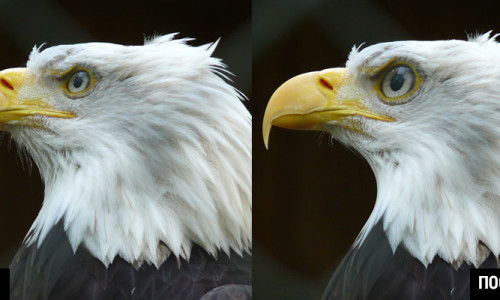Сегодня поговорим о использовании горячих клавиш в фотошоп, думаю никто не будет спорить с тем, что их грамотное применение существенно ускоряет работу в программе.
А по сему для начала предлагаю к рассмотрению 5 наиболее часто употребляемых операциях в независимости от того чем конкретно вы занимаетесь, создаете эффекты, обрабатываете фото, или ваяете коллажи.

Пять основных комбинаций горячих клавиш и их применение
Пожалуй, наиболее часто повторяющаяся операция во время работы в фотошопе – это увеличение или уменьшение масштаба отображения картинки. Для регулирования этого параметра предназначен инструмент «Лупа» скрывающийся под горячей клавишей Z. Можно использовать её, однако есть способ лучше.
В независимости от того каким инструментом вы работаете, к примеру штампом, подробнее о нем читайте тут. Кратковременно нажимаем комбинацию (Ctrl+ Пробел) клакам мышкой по картинке или пускаем на неё перо планшета, клавиши можно отпустить, тянем мышку или перо на право картинка будет увеличиваться на лево, станет уменьшаться. Как только отпустите кнопку мышки или поднимите перо фотошоп переключиться на инструмент, которым вы пользовались до изменения масштаба.
Если просто прижать (пробел) нажать на картинку можно успешно перемещать её по рабочему полю без необходимости выбора инструмента рука (клавиша H). Способ работает при масштабе картинки 100% и больше процентов, для полноэкранного отображения рабочего пространства в любом масштабе.
Следующая комбинация горячих клавиш предназначена для изменения параметров рисующих инструментов, о их настройке подробно написано здесь… Для демонстрации возьму в руки кисть (горячая клавиша B). Во время работы частенько приходится менять параметры жесткости и размера этого инструмента.
Однако изменяя размер пользуясь меню приходятся все время переводить курсор на картинку дабы оценить масштаб отпечатка что не всегда удобно. Горячие клавиши ][ позволяют изменять размер отпечатка и наблюдать за этим без дополнительных тело движений.
Но применение комбинации (Alt+ нажатая правая кнопка мыши + перемещение по горизонтали) – успешно регулирует размер отпечатка, перемещение по вертикали изменяет значение непрозрачности.
Плавно переходим к работе со слоями, в этом деле частая если не сказать постоянная операция – изменение непрозрачности слоя. Для примера я накину корр. слой «Цветовой тон/Насыщенность» подробно о применении написано там… слегка перекрашу картинку. Если возникнет необходимость я могу изменить непрозрачность этого слоя двигая соответствующий ползунок на панели слои.
Или как настоящий профи воспользоваться горячими, цифровыми клавишами, 1 – устанавливает непрозрачность в 10%. Двойка – 20% итд, однократное нажатие нуля снимает непрозрачность 0% повторное возвращает 100%. Последовательные нажатия (7,5; 7,8 и тому подобные) позволяют регулировать этот параметр с шагом в единицу.
Так же удобно использовать цифровые клавиши для регулирования непрозрачности рисующих инструментов, о них говорилось выше. Последовательность применения точно такая же. Для того чтобы переключится на регулирование непрозрачности слоя, нужно взять инструмент перемещения клавиша V, ибо если вы держите какой-то из рисующих будет изменяться его непрозрачность.
Создание собственных комбинаций горячих клавиш
Также в фотошопе есть возможность несмотря на все богатство установленных по умолчанию горячих клавиш создавать собственные. Давайте создадим такую комбинацию к примеру, для создания маски слоя тоже довольно часто повторяющейся операции во время обработки изображений.
Для осуществления этой идеи идем в меню редактирование – комбинации клавиш (или используем горячие клавиши Alt+Shift+Ctrl+K. В отрывшемся диалоге выберем меню для приложений Application Menus спустимся до слоев выберем пункт работы с масками укажем комбинацию для создания белой Reveal all маски Alt+Shift+Ctrl+[ и черной, скрывающей маски, Alt+Shift+Ctrl+] жмем на Accept (Принять) и Ок. Наши горячие клавиша готовы к работе, испытываем их в боевой обстановке.
На этом сегодня все, надеюсь этот материал будет полезен для вас, до встречи, Виктор Докучаев.